“Plus-HD” on "Mahdollisesti ei-toivottu ohjelma (PUP)", ja kun se on asennettu tietokoneellesi, se muuttaa tietokoneen asetuksia ansaita rahaa näyttämällä ponnahdusikkunoita tai ohjaamalla hakusi mainoksiin tuntemattomista kustantajat. Jos tietokoneessa on "Plus-HD” adware, silloin uhrin tietokoneen näytölle ilmestyy enemmän ponnahdusmainoksia ja tietokoneen nopeus hidastuu taustalla käynnissä olevan haittaohjelman takia.
Mainosohjelmat vaikeuttavat tietokoneen käyttöä, koska ne näyttävät aina ärsyttäviä ponnahdusikkunoita käyttäessäsi tietokonettasi, ne hidastavat tietokoneesi nopeutta ja kaappaavat selaimesi asetukset ja kotisivun näyttääkseen enemmän mainoksia sitä käytettäessä.
“Plus-HD” mainosohjelma, asennetaan luultavasti ilman käyttäjän ilmoitusta, koska se on yleensä niputettu muihin ilmaisiin ohjelmistoihin, jotka käyttäjä haluaa asentaa tietokoneelleen. Tästä syystä sinun on aina kiinnitettävä huomiota minkä tahansa haluamasi ohjelman asennusvaihtoehtoihin asentaaksesi tietokoneellesi äläkä koskaan asenna mukana toimitettua ohjelmistoa, jonka kanssa ohjelma haluaa asentaa se.
Jos haluat helposti poistaa "Plus HD" tietokoneeltasi, toimi seuraavasti:

Kuinka poistaa Mainokset tekijältä "Plus HD“ Mahdollisesti ei-toivottu ohjelma (PUP) tietokoneeltasi
Vaihe 1. Lopeta ja puhdista haitalliset käynnissä olevat prosessit ja ohjelmat.
1.ladata ja Tallentaa "RogueKiller" apuohjelma tietokoneellasi"* (esim. työpöydälläsi)
Ilmoitus*: ladata versio x86 tai X64 käyttöjärjestelmäsi version mukaan. Löydät käyttöjärjestelmäsi version "Oikealla painikkeella"tietokoneesi kuvakkeesta, valitse "Ominaisuudet"ja katso"Järjestelmän tyyppi"-osio.
![saa_thumb2_thumb_thumb_thumb_thumb1_[1] saa_thumb2_thumb_thumb_thumb_thumb1_[1]](/f/7a526afa10b4e5cbc93df7e5af61863c.jpg)
2.Tuplaklikkaus juosta RogueKiller.
3. Päästää the esiskannaus loppuun (lopeta haitalliset prosessit) ja paina sitten "Skannata" -painiketta suorittaaksesi täyden skannauksen.

3. Kun koko skannaus on valmis, paina "Poistaa" -painiketta poistaaksesi kaikki löydetyt haitalliset kohteet.

Vaihe 2 Poista "PLUS-HD"- ja Adware-sovellusten asennus ohjauspaneelista.
1. Voit tehdä tämän siirtymällä osoitteeseen:
- Windows 8/7/Vista: Käynnistä > Ohjauspaneeli.
- Windows XP: alkaa > asetukset > Ohjauspaneeli

2. Tuplaklikkaus avata
- Lisää tai poista ohjelmia jos sinulla on Windows XP
- Ohjelmat ja ominaisuudet jos sinulla on Windows 8, 7 tai Vista.

3. Kun ohjelmaluettelo näkyy näytölläsi, lajittele näytettävät ohjelmat asennuspäivämäärän mukaan (asennettu) ja etsi sitten Poista (poista) kaikki tuntemattomat sovellukset, jotka on äskettäin asennettu järjestelmääsi. Poista myös kaikki alla luetellut mainosohjelmat:
- Linky
- Plus-HD
- plusd8.1
- Asetusten hallinta
- * Poista myös muut tuntemattomat tai ei-toivotut sovellukset.
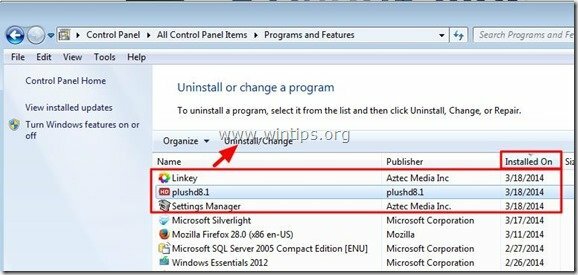
Vaihe 3: Puhdista mainosohjelmat ja ei-toivotut selaimen työkalurivit.
1. Lataa ja tallenna "AdwCleaner”-apuohjelma työpöydällesi.
![download-adwcleaner-home_thumb1_thum[1] download-adwcleaner-home_thumb1_thum[1]](/f/fb12b520a7aaceb7bad9562e9cc7f1d9.jpg)
2. Sulje kaikki avoimet ohjelmat ja Tuplaklikkaus avata "AdwCleaner" työpöydältäsi.
3. Lehdistö "Skannata”.

4. Kun skannaus on valmis, paina "Puhdas” poistaaksesi kaikki ei-toivotut haitalliset merkinnät.
4. Lehdistö "OK" osoitteessa "AdwCleaner – Tietoja” ja paina "OK”uudelleen käynnistääksesi tietokoneesi uudelleen.

5. Kun tietokoneesi käynnistyy uudelleen, kiinni "AdwCleaner" tiedot (readme) -ikkuna ja jatka seuraavaan vaiheeseen.
Vaihe 4. Poista mahdollisesti ei-toivotut ohjelmat (PUP: t) JRT: llä (Junkware Removal Tool).
1. Lataa ja suorita JRT - Junkware Removal Tool.

2. Paina mitä tahansa näppäintä aloittaaksesi tietokoneen skannauksen "JRT - Junkware Removal Tool”.

3. Ole kärsivällinen, kunnes JRT skannaa ja puhdistaa järjestelmän.

4. Sulje JRT-lokitiedosto ja ja sitten käynnistä uudelleen Sinun tietokoneesi.

Vaihe 5. Poista haitalliset kansiot ja tiedostot
Ilmoitus: Sinun on otettava piilotiedostojen näkymä käyttöön tämän tehtävän suorittamiseksi. Voit tehdä sen siirtymällä osoitteeseen:
- alkaa > Ohjauspaneeli > Kansioasetukset. Klikkaa "Näytä"-välilehti.
- Klikkaus "Näytä piilotetut tiedostot, kansiot ja asemat" &
- Poista valinta "Piilota suojatut käyttöjärjestelmätiedostot"
- Lehdistö "OK"
Kuinka ottaa piilotiedostonäkymä käyttöön Windows 7:ssä
Kuinka ottaa piilotiedostonäkymä käyttöön Windows 8:ssa
1. Siirry seuraaville poluille ja poista seuraavat kansiot (in lihavoitu):
- C:\Ohjelmatiedostot\Plus-HD
- C:\Ohjelmatiedostot\plushd8.1
- C:\Ohjelmatiedostot\Asetusten hallinta
- C:\ProgramData\systemk
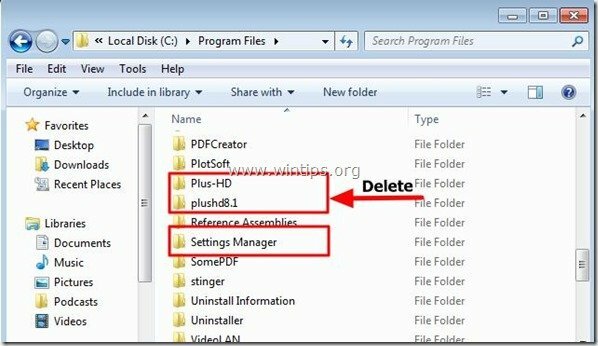
2. Valitse & poistaa kaikki tiedostot ja kansiot kohdassa "C:\Temp”-kansioon.

Vaihe 6. Poista mainokset ja kaikki mainosohjelmalaajennukset Internet-selaimestasi.
Palauta Internet-selaimen asetukset ja poista mainosohjelmalaajennukset
Internet Explorer, Google Chrome, Mozilla Firefox
Internet Explorer
Kuinka poistaa mainoksia Internet Explorerista
1. Napsauta Internet Explorerin päävalikosta: "Työkalut "  ja valitse "Internet-asetukset".
ja valitse "Internet-asetukset".

2. Klikkaa "Pitkälle kehittynyt”-välilehti.

3. Valitse "Nollaa”.

4. Tarkista (ottaaksesi käyttöön) "Poista henkilökohtaiset asetukset" -ruutu ja valitse "Nollaa”.

5. Kun nollaustoiminto on suoritettu, paina "kiinnija valitse sittenOK” poistuaksesi Internet Explorerin asetuksista.

6. kiinni kaikki ikkunat ja uudelleenkäynnistää Internet Explorer.
Google Chrome
Kuinka poistaa mainoksia Chromesta
1. Avaa Google Chrome ja siirry Chrome-valikkoon  ja valitse "asetukset".
ja valitse "asetukset".

2. Katso "Asetukset"-vaihtoehtojen lopusta ja paina "Näytä lisäasetukset”linkki.
![chrome-show-advanced-settings_thumb2[1] chrome-show-advanced-settings_thumb2[1]](/f/750802421f7259040a690d78c8347e42.jpg)
3. Vieritä koko sivua alas ja paina "Palauta selaimen asetukset”-painiketta.
![chrome-reset-browser-settings_thumb2[2] chrome-reset-browser-settings_thumb2[2]](/f/9eb624e8864e2aac66681ae0e16f5d6c.jpg)
4. Paina "Nollaa”-painiketta uudelleen.

5.Uudelleenkäynnistää Google Chrome.
Mozilla Firefox
Kuinka poistaa mainoksia Firefoxista
1. Siirry Firefox-valikosta kohtaan "auta” > “Vianmääritystietoja”.

2. Sisään "Vianmääritystietoja"-ikkuna, paina "Palauta Firefox”-painiketta palauta Firefox oletustilaan.

3. Lehdistö "Palauta Firefox" uudelleen.

4. Kun nollaustyö on valmis, Firefox käynnistyy uudelleen.
Vaihe 7. Puhdas tietokoneesi jäljellä haitallisia uhkauksia.
ladata ja Asentaa yksi luotettavimmista ILMAISISTA haittaohjelmien torjuntaohjelmista nykyään puhdistamaan tietokoneesi jäljellä olevilta haitallisilta uhilta. Jos haluat pysyä jatkuvasti suojassa haittaohjelmauhilta, olemassa olevilta ja tulevilta uhilta, suosittelemme Malwarebytes Anti-Malware PRO: n asentamista:
Malwarebytes™ suojaus
Poistaa vakoilu-, mainos- ja haittaohjelmat.
Aloita ilmainen lataus nyt!
1. Juosta "Malwarebytes Anti-Malware" ja anna ohjelman päivittää tarvittaessa uusimpaan versioon ja haitalliseen tietokantaan.
2. Kun "Malwarebytes Anti-Malware" -pääikkuna tulee näyttöön, valitse "Suorita pikaskannaus"vaihtoehto ja paina sitten"Skannata" -painiketta ja anna ohjelman tarkistaa järjestelmäsi uhkien varalta.
![ahefjplu_thumb2_thumb_thumb_thumb_th[1] ahefjplu_thumb2_thumb_thumb_thumb_th[1]](/f/dd98642084d49ce14fe5b1bcfc89e584.jpg)
3. Kun skannaus on valmis, paina "OK" sulkeaksesi tietoviestin ja sitten Lehdistö the "Näytä tulokset" -painiketta näkymä ja Poista löydetyt haitalliset uhat.
![juygdz2u_thumb2_thumb_thumb_thumb_th[1] juygdz2u_thumb2_thumb_thumb_thumb_th[1]](/f/ee6d70779b6a9aaa6e67220c7eeba8dd.jpg) .
.
4. "Näytä tulokset" -ikkunassa tarkistaa - käyttämällä hiiren vasenta painiketta - kaikki tartunnan saaneet esineet ja valitse sitten "Poista valitut" -vaihtoehto ja anna ohjelman poistaa valitut uhat.
![54j5pumd_thumb2_thumb_thumb_thumb_th[1] 54j5pumd_thumb2_thumb_thumb_thumb_th[1]](/f/57ae004dbc2f2c23abcd3fe04e9b7853.jpg)
5. Kun tartunnan saaneiden objektien poistoprosessi on valmis, "Käynnistä järjestelmä uudelleen poistaaksesi kaikki aktiiviset uhat oikein"

6. Jatka kohtaan seuraava askel.
Vaihe 8. Puhdista ei-toivotut tiedostot ja merkinnät.
Käytä "CCleaner”-ohjelma ja jatka kohtaan puhdas järjestelmäsi väliaikaisesti Internet-tiedostoja ja virheelliset rekisterimerkinnät.*
*Jos et osaa asentaa ja käyttää "CCleaner", lue nämä ohjeet.
![adwcleaner-clean_thumb1_thumb_thumb_[2] adwcleaner-clean_thumb1_thumb_thumb_[2]](/f/6dd2d29ec663bc928dd3bfe11a61c504.jpg)